V tomto článku vám chci ukázat, jak zapomenout síť Wi-Fi v počítačích a noteboocích, které běží na Mac OS. V této příručce můžete zcela smazat informace o síti Wi-Fi, ke kterým byl připojen váš MacBook, iMac nebo Mac mini. Poté se počítač k této bezdrátové síti automaticky nepřipojí. Když se pokusíte znovu připojit, požádá o heslo.
Nejčastěji je nutné zapomenout na síť Wi-Fi, pokud se vyskytnou nějaké problémy s připojením k této síti, nebo pokud se počítač automaticky nepřipojí ke konkrétní bezdrátové síti. Je pravda, že druhý problém lze vyřešit jinou metodou. V nastavení systému Mac OS jednoduše zrušte zaškrtnutí políčka „Automatické připojení“ vedle požadované sítě. V tomto článku vám ukážu, jak to udělat.
Ukážu na příkladu MacBook Air, který běží na macOS Mojave. Nejnovější (v době tohoto psaní) operační systém od společnosti Apple. To vše se děje velmi jednoduše, ale kupodivu je zapomenutí sítě Wi-Fi v systému Windows 10 jednodušší než v systému Mac OS?
Otevřete "Předvolby systému".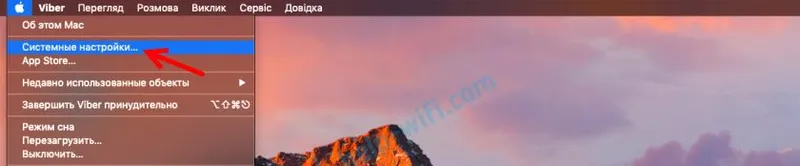
Přejděte do části „Síť“.
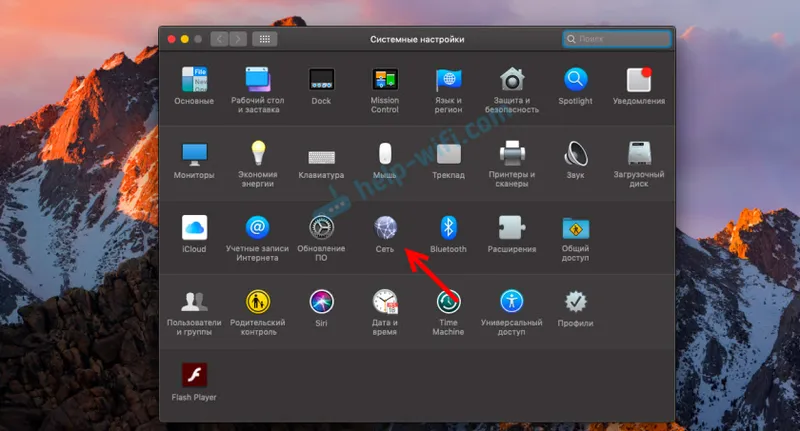
Dále vlevo vyberte položku „Wi-Fi“ a klikněte na tlačítko „Upřesnit“.
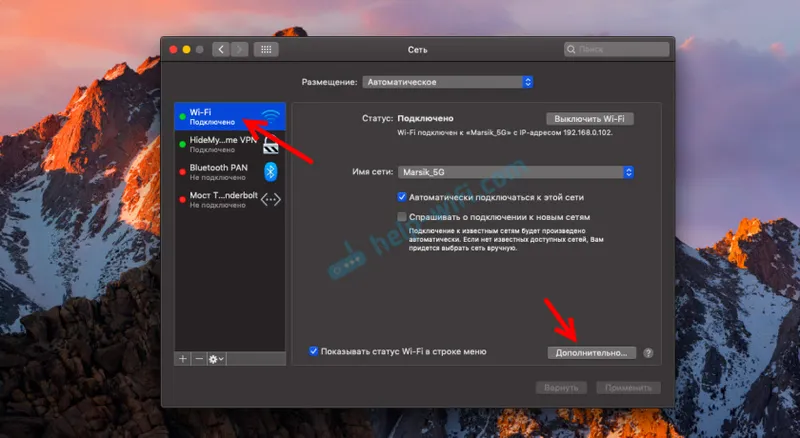
Zobrazí se okno se seznamem sítí Wi-Fi, k nimž se Mac připojil. Pokud chcete pouze zakázat automatické připojení k síti Wi-Fi, zrušte zaškrtnutí políčka „Automatické připojení“ naproti němu. Samotnou síť nelze „zapomenout“, takže se k ní v případě potřeby můžete rychle připojit, aniž byste znovu zadali heslo. Uložené bezdrátové sítě můžete také přesunout a umístit je do požadovaného pořadí. Například to, že se MacBook nejprve pokusí připojit k síti, která je první na seznamu. Pokud není k dispozici, bude navázáno spojení s druhou sítí v seznamu atd.
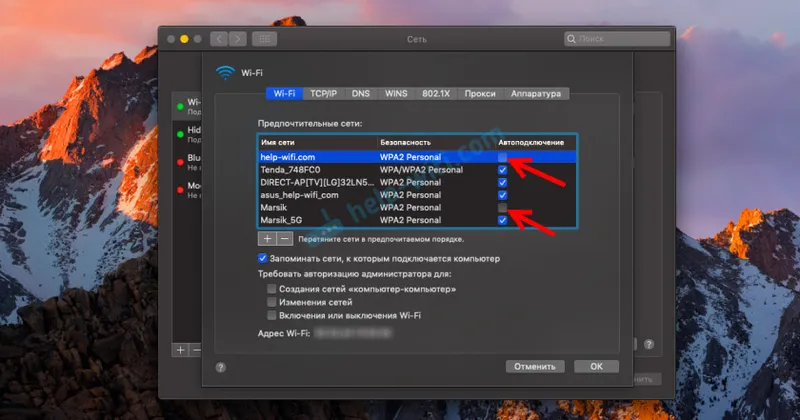
Chcete-li úplně smazat informace o síti Wi-Fi a zapomenout na ni, musíte vybrat potřebnou síť a kliknout na tlačítko „-“ níže.
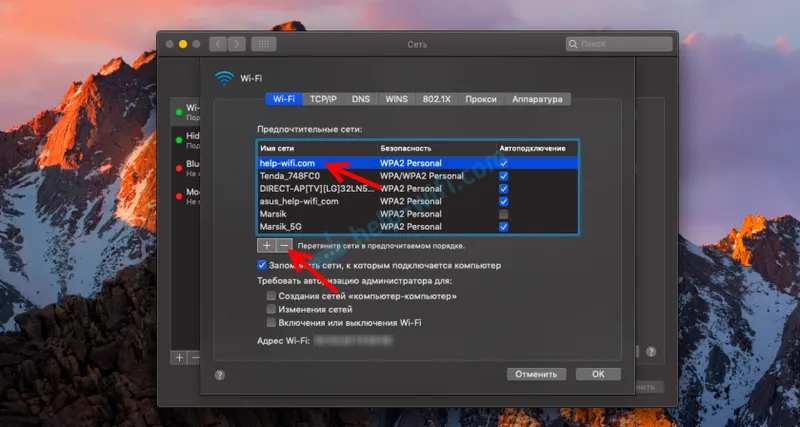
Potvrzuje odstranění bezdrátových informací z počítače Mac OS a dalších zařízení, která používají klíč iCloud Keychain.
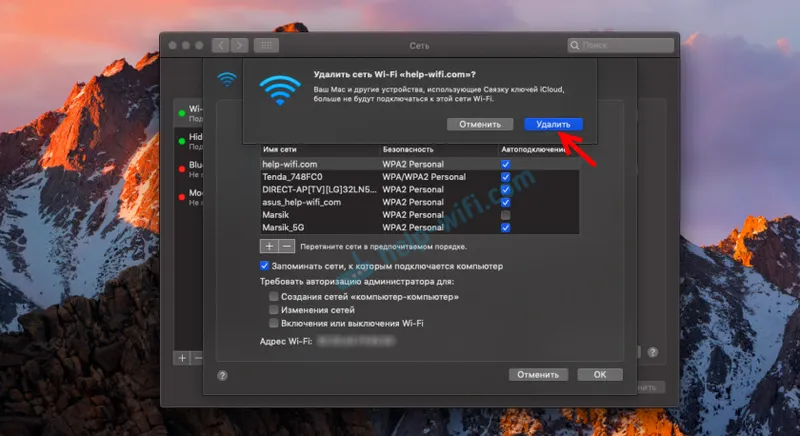 To je vše. Informace o odstranění bezdrátové sítě ze systému. Počítač se k této síti automaticky nepřipojí. A pokud se chcete připojit ručně, budete muset zadat heslo.
To je vše. Informace o odstranění bezdrátové sítě ze systému. Počítač se k této síti automaticky nepřipojí. A pokud se chcete připojit ručně, budete muset zadat heslo.
